Photoshop Illustrator 雞肋的內容視窗,改版後變得超好用滴
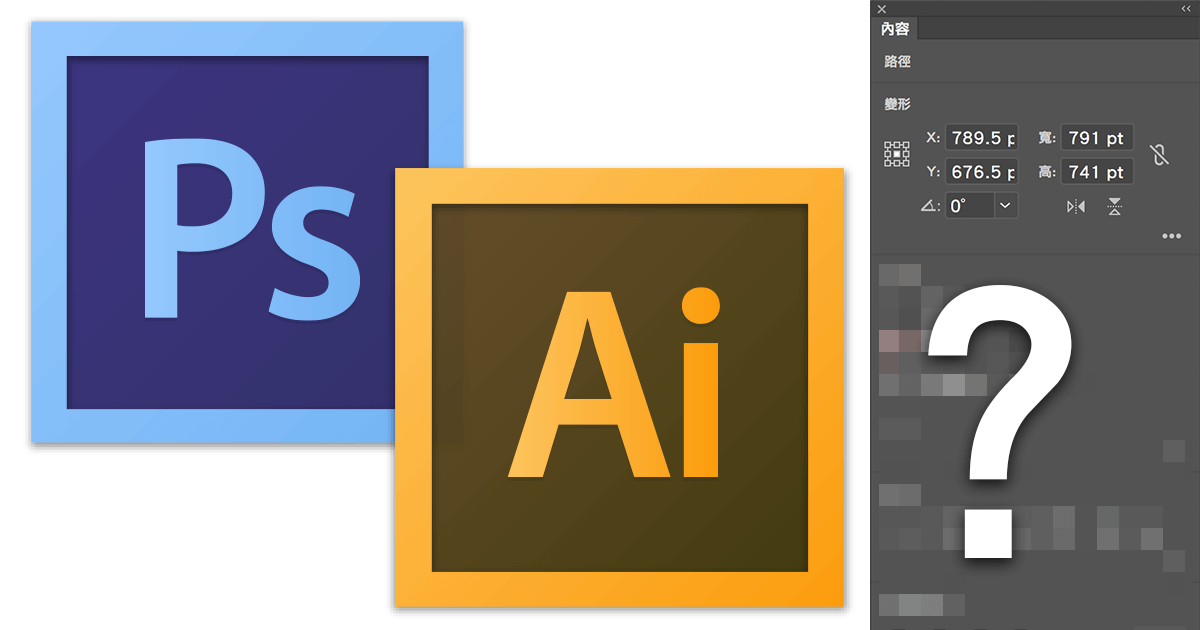
Illustrator 與 Photoshop 的許多視窗工具中「內容視窗」是設計師最少用到的工具,隨著 CC 版本的推出 Adobe 將內容視窗做了非常多的優化,內容視窗會隨著選取的物件提供相對應的功能,讓設計師更快速調整作品的細節,下面以 Illustrator 的內容視窗幫大家做介紹
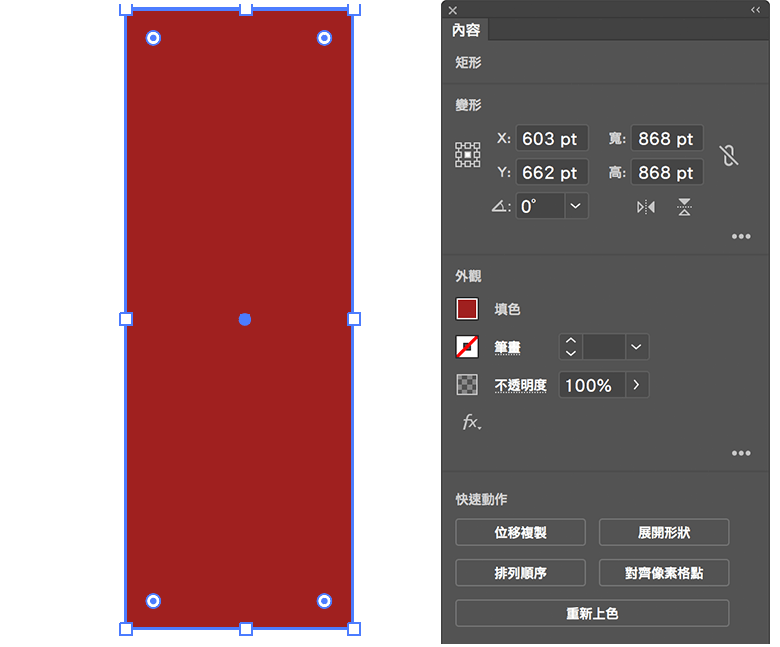
當我們選取一般的圖形時,「內容視窗」會出現尺寸的調整選項、顏色、邊框顏色的選項
若選取單純的線條時,除了出現色彩功能,還會有線條粗細的選項
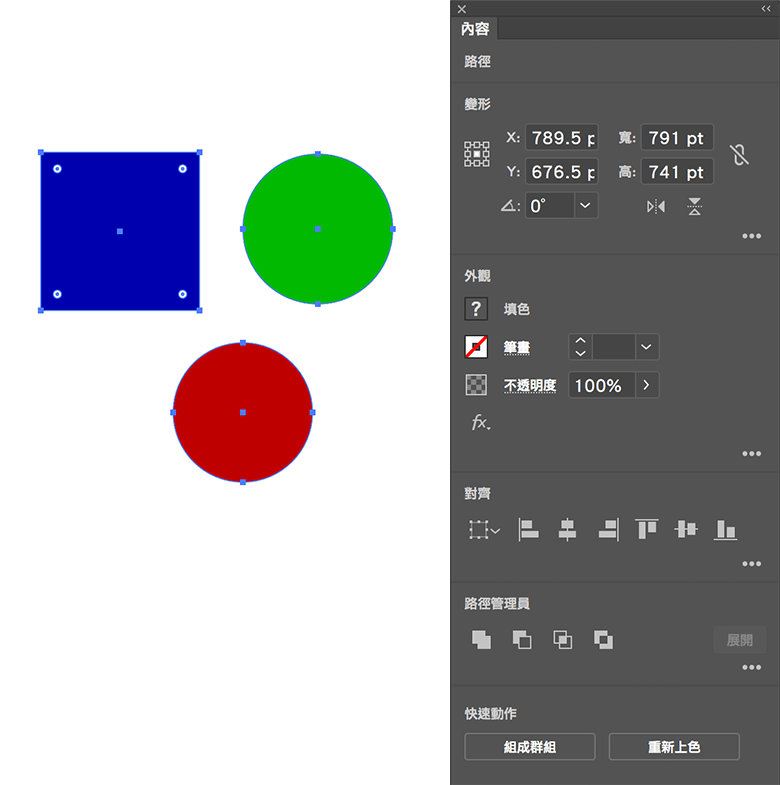
接著我們選取多個圖形時「內容視窗」裡的項目就會變成外觀功能、對齊功能、路徑管理員功能的集合
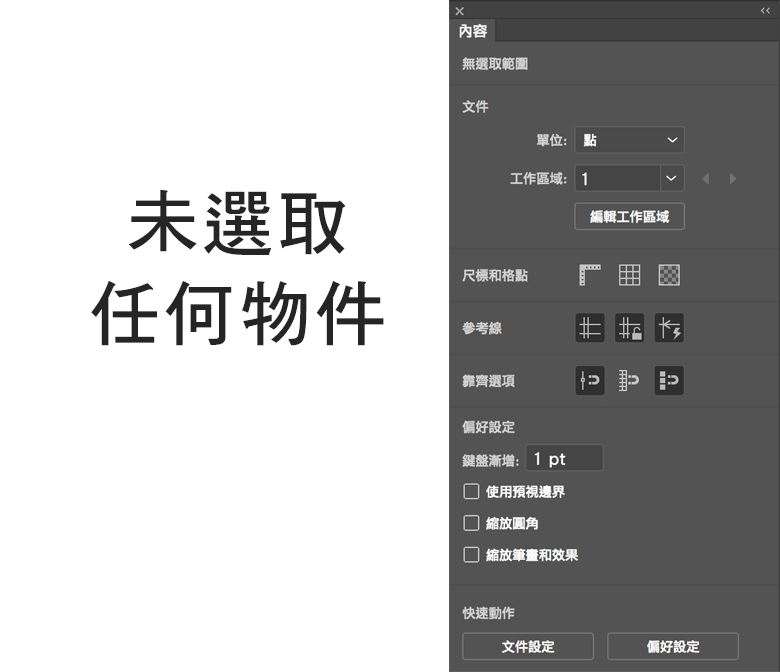
若沒有選取任何物件時,「內容視窗」就會出現文件設定的項目、尺標和格點、參考線、靠齊選項、以及部分的偏好設定功能
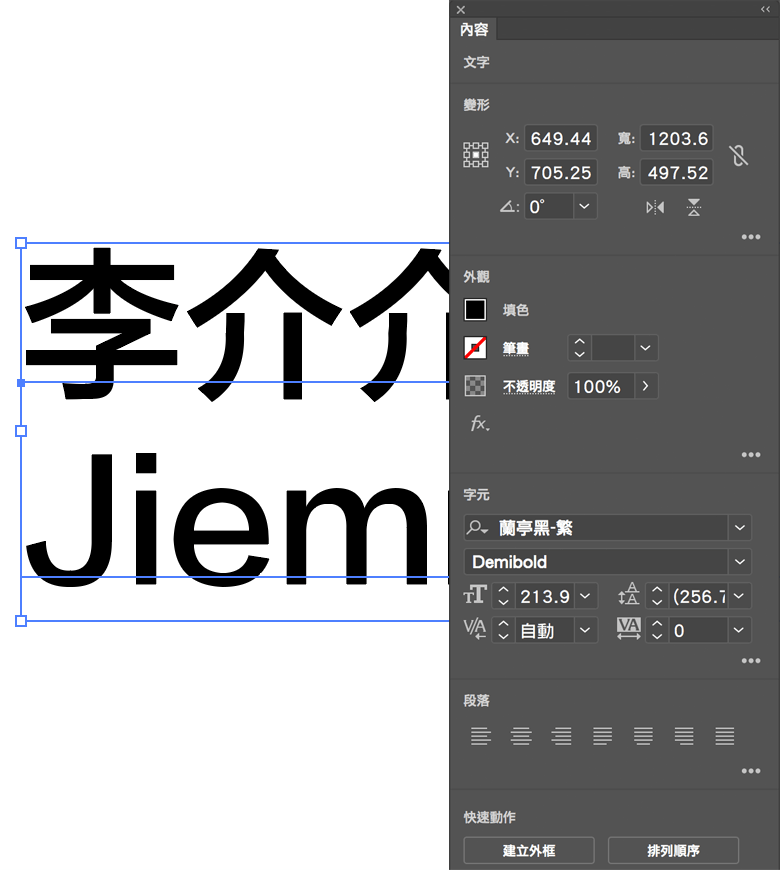
選取文字時,「內容視窗」就會出現更換字體的功能,調整文字大小間距功能,甚至是文字段落對齊的選項
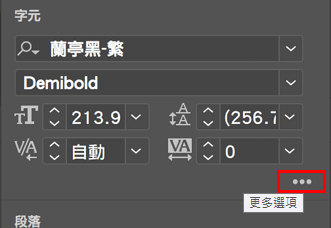
如果你覺得內容視窗只有這些功能,那就錯了
舉例來說「內容視窗」裡面的字元的欄位,只有簡單的字元功能,這時候你可以移動滑鼠到「內容視窗」區塊的右下角的三個點點,點擊它可以讓你更快速的開啟該功能的視窗
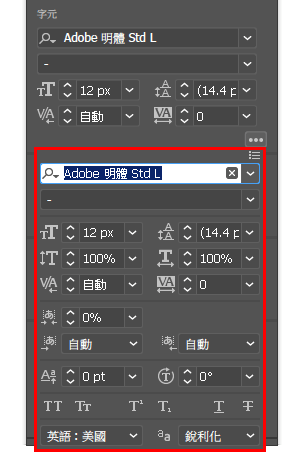
像我點選的是字元視窗,就會暫時彈出完整的字元視窗
介介工作上會遇到插畫、平面設計、網頁設計等工作時,每次需要用的工作視窗都不同,有時候臨時需要一個功能,就必須要從選項中拉出視窗來用,長久下來也已經習慣了,但 Adobe CC 「內容視窗」這個功能可以有效地減少設計時,畫面視窗的數量,還能節省不少的時間,大家可以試試看
蘿蔔糕女孩問我
蘿蔔:啾啾是親親的意思嗎?
介介:對
蘿蔔:那咪咪是奶奶的意思嗎?
介介:對 ( 有很不好的預感 )
蘿蔔:那…
介介:怎麼了?
蘿蔔:那 “啾咪” 就是親咪咪的意思嗎?
介介:… (眼神死)














您好,我用Illustrator CC 2017, 但找不到”內容視窗”,請問要去哪邊開啟呢? 謝謝
要用新版的才有喔